Korrigering, tilbakeføring og sletting av bilag
Vis -
Regnskap - Bilagsregistrering
![]()
Mulighetene for å redigere bilag etter at de er overført til hovedboken er begrenset. Vi anbefaler derfor at du kontrollerer og retter opp eventuelle feilkilder før du overfører til hovedbok.
Oppdager du feil i et bilag som allerede er overført til hovedbok, må du føre et korrigeringsbilag som er lik det opprinnelige, men med motsatte fortegn. Det finnes en funksjon i hovedboken der du kan reversere bilag i hovedboken dersom perioden bilaget var ført ikke er lukket.
Du kan ikke føre bilag på avsluttede regnskapsperioder.
Slik sletter du et bilag som ikke er overført til hovedbok
![]() Merk! Når du sletter et bilag, vil
det neste bilaget som opprettes benytte dette bilagsnummeret, slik at
det ikke blir hull i bilagsnummerserien. Ønsker du å slette flere bilag,
bør du slette de i rekkefølge slik at det nyeste slettes først, og det
eldste til slutt. Dette for at nummerseriene skal oppdateres korrekt.
Merk! Når du sletter et bilag, vil
det neste bilaget som opprettes benytte dette bilagsnummeret, slik at
det ikke blir hull i bilagsnummerserien. Ønsker du å slette flere bilag,
bør du slette de i rekkefølge slik at det nyeste slettes først, og det
eldste til slutt. Dette for at nummerseriene skal oppdateres korrekt.
- Finn frem til bilaget som skal slettes/korrigeres.
-
 Klikk Slette
i verktøylinjen for å slette et bilag eller en bilagslinje.
Klikk Slette
i verktøylinjen for å slette et bilag eller en bilagslinje. - Velg om du vil slette en Linje
eller et Bilag.
Dersom bilaget ikke balanserer etter at du har slettet en linje, må du sette inn en ny posteringslinje før du kan gå videre.
![]() Linjen eller bilaget er nå slettet.
Linjen eller bilaget er nå slettet.
Slik fører du et korrigeringsbilag for et bilag som er overført til hovedbok
![]() Merk! Før
du begynner, bør du merke av for Vis
bilagsliste på fanekortet Funksjoner
i brukerinnstillingene for bilagsregistrering.
Les mer i Brukerinnstillinger for Bilagsregistrering.
Merk! Før
du begynner, bør du merke av for Vis
bilagsliste på fanekortet Funksjoner
i brukerinnstillingene for bilagsregistrering.
Les mer i Brukerinnstillinger for Bilagsregistrering.
- Opprett et nytt bilag (f.eks. utgående kreditnota), og velg ønsket dato og periode.
- Velg deretter Hovedbok i nedtrekkslisten til bilagslisten nederst til høyre.
- Søk deg frem til bilaget som skal reverseres. Skriv
f.eks. inn aktuelt bilagsnummer og bilagsart, og bilaget vil komme til
syne i feltet nedenfor.
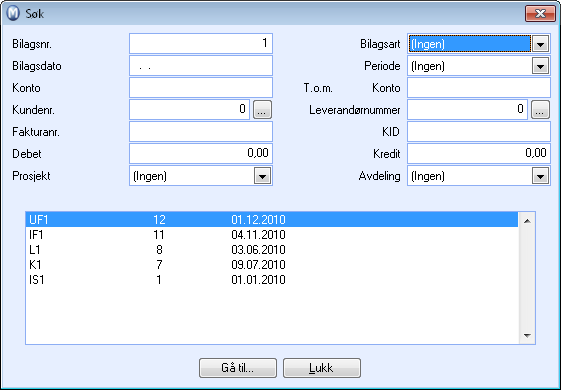
- Marker bilaget, og klikk Gå til. Klikk deretter Lukk. Bilaget vil nå vises nederst i hovedvinduet.
- Klikk Slett. Knappen finner du over bilagslisten. Du får da spørsmål om du ønsker å
reversere bilaget. Svar Ja på
dette. Programmet vil da føre et nytt bilag motsatt av hovedboksbilaget.
Merk! Angrer du reverseringen, kan du slette bilaget på vanlig måte ved å klikke på Slett i øvre del av vinduet. Du vil likevel kunne reversere samme bilag senere. -
 Klikk Overfør til hovedbok for å overføre
bilaget.
Klikk Overfør til hovedbok for å overføre
bilaget.
![]() Det opprinnelige bilaget og det nye bilaget vil til sammen gå
i null.
Det opprinnelige bilaget og det nye bilaget vil til sammen gå
i null.
Slik setter du inn en posteringslinje
- Finn frem til bilaget som mangler posteringslinjer.
- Plasser markøren i en av bilagslinjene.
-
 Klikk Sett
inn posteringslinje.
Klikk Sett
inn posteringslinje. - Før inn de manglende posteringslinjene på vanlig måte.
![]() Posteringslinjen er satt inn.
Posteringslinjen er satt inn.
Slik kan du endre periode på et bilag
- Finn frem til bilaget som er ført i feil periode.
- Plasser markøren i en av bilagslinjene.
- Endre perioden i periodefeltet i verktøylinjen.

![]() Perioden endres, og du kan overføre til hovedboken på den nye
perioden.
Perioden endres, og du kan overføre til hovedboken på den nye
perioden.
![]() Dato: Det samme gjelder når du skal
endre dato. Samtlige posteringslinjer på det valgte bilaget vil da bli
endret til den nye perioden/datoen.
Dato: Det samme gjelder når du skal
endre dato. Samtlige posteringslinjer på det valgte bilaget vil da bli
endret til den nye perioden/datoen.
Reversering av bilag i hovedboken
Inntil perioden lukkes kan du reversere bilag som er overført til hovedboken.
Dersom bilaget ikke kan reverseres, kan du i stedet føre korrigeringsbilag manuelt i bilagsregistrering i en åpen periode.
![]() Merk! Det er ikke mulig å reversere
automatisk genererte inngående saldobilag.
Merk! Det er ikke mulig å reversere
automatisk genererte inngående saldobilag.
Slik reverserer du et bilag fra hovedboken i en åpen periode
- Velg Vis - Regnskap - Hovedbok - Bilagsliste.
- Marker bilaget.
-
 Klikk på Slett, og velg metode for føring av
korrigeringen.
Klikk på Slett, og velg metode for føring av
korrigeringen.
Reversering sletter ikke bilaget fra hovedboken. Det opprettes et nytt bilag som reverserer det opprinnelige (se nedenfor).
- Velg hvordan du ønsker å føre det reverserte bilaget.
![]() Hovedbok: Et nytt bilag med motsatte posteringer opprettes. I beskrivelsen
til bilaget vil det bli lagt inn en referanse til opprinnelig bilag. Posteringsjournalen
skrives ut.
Hovedbok: Et nytt bilag med motsatte posteringer opprettes. I beskrivelsen
til bilaget vil det bli lagt inn en referanse til opprinnelig bilag. Posteringsjournalen
skrives ut.
eller![]() Bilagsregistrering: Et nytt bilag med motsatte posteringer åpnes
i bilagsregistrering. I beskrivelsen til bilaget vil det bli lagt inn
en referanse til opprinnelig bilag. Bilaget kan redigeres videre før det
overføres til hovedbok på vanlig måte.
Bilagsregistrering: Et nytt bilag med motsatte posteringer åpnes
i bilagsregistrering. I beskrivelsen til bilaget vil det bli lagt inn
en referanse til opprinnelig bilag. Bilaget kan redigeres videre før det
overføres til hovedbok på vanlig måte.
Se også: